Windows 11에서 입력 언어를 변경하기 위해 키 시퀀스를 변경하는 방법
Windows 11 에서 입력 언어를 변경하기 위해 키 시퀀스를 변경하려면(change Input Language) 다음 을(change) 수행 해야(key sequence) 합니다 . Windows 11 컴퓨터 에서 다양한 입력 언어(Input Languages) 간에 전환할 수 있는 키보드 단축키를 변경할 수 있습니다 .
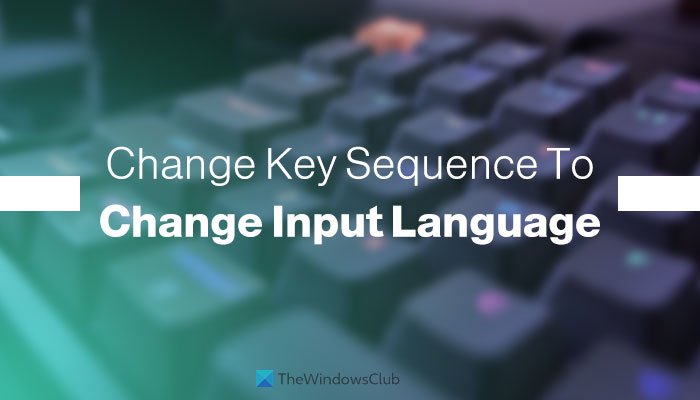
컴퓨터에 두 개 이상의 언어를 설치했으며 종종 이러한 언어 사이에 설치했다고 가정해 보겠습니다. 입력 언어(Input Language) 를 전환하는 기본 키보드 단축키 는 Left Alt+Shift 이고 키보드 레이아웃은 Ctrl+Shift 입니다. 그러나 키보드 단축키를 변경하거나 이 단축키를 비활성화하여 다른 프로그램에서 동일한 시퀀스를 사용하려면 어떻게 해야 합니까? 그런 순간에 이 단계별 자습서를 따라 작업을 완료할 수 있습니다.
Windows 11 에서 입력 언어 를 변경하기 위해 (Change Input Language)키 시퀀스(Key Sequence) 를 변경 하는 방법
Windows 11 에서 입력 언어(Input Language) 를 변경하기 위해 키 시퀀스 또는 단축키 바로 가기를 변경 하려면 다음 단계를 따르십시오.
- Win+I 를 눌러 Windows 설정을 엽니다.
- 왼쪽에 있는 시간 및 언어 (Time & language ) 탭으로 전환합니다 .
- 입력 (Typing ) 메뉴를 클릭 합니다.
- 고급 키보드 설정 (Advanced keyboard settings ) 옵션 을 클릭합니다 .
- 입력 언어 단축키(Input language hot keys) 를 클릭하십시오 .
- 키 시퀀스 변경 (Change Key Sequence ) 버튼을 클릭 합니다.
- 다른 키 시퀀스를 선택하십시오.
- 확인 (OK ) 버튼을 클릭 하여 변경 사항을 저장합니다.
앞서 언급한 단계에 대해 자세히 알아보려면 계속 읽으십시오.
Win+I 키를 함께 눌러 컴퓨터에서 Windows 설정(Windows Settings) 을 열어 프로세스를 시작 합니다. 그런 다음 왼쪽에 보이는 시간 및 언어 탭으로 전환합니다.(Time & language )
여기에서 Typing(Typing) 이라는 메뉴를 찾을 수 있습니다 . 그것을 클릭하고 고급 키보드 설정 (Advanced keyboard settings ) 옵션을 선택하십시오. 다음으로, 입력 언어 단축키 (Input language hot keys ) 옵션을 클릭하십시오. 화면에 팝업이 열립니다.
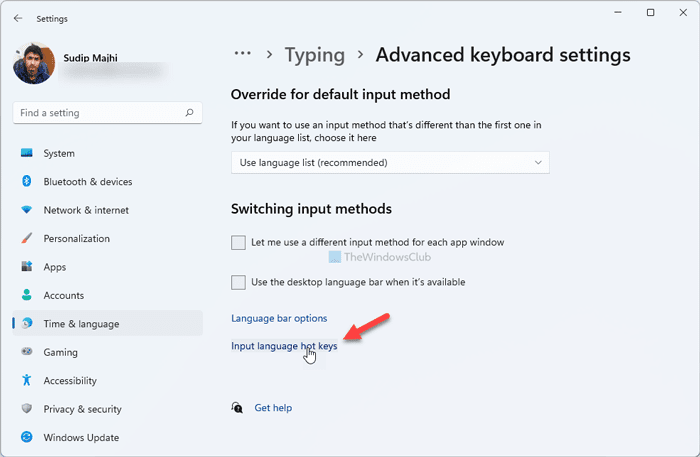
거기에서 키 시퀀스 변경 (Change Key Sequence ) 버튼을 클릭합니다. 이 옵션이 표시되지 않으면 고급 키 설정 (Advanced Key Settings ) 탭에 있는지 확인하십시오. 그렇지 않은 경우 입력 도구 모음 (Language Bar ) 탭에서 이전에 언급한 탭으로 전환해야 합니다.
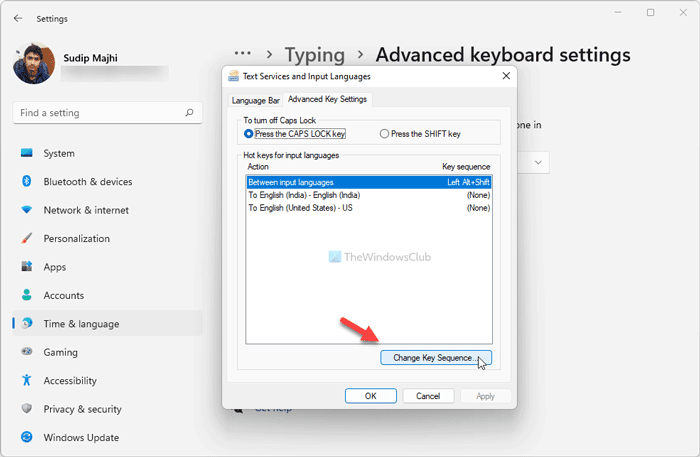
이제 다른 키 시퀀스를 선택하여 입력 언어(Input Language) 및 키보드 레이아웃(Keyboard Layout) 을 전환할 수 있습니다 .
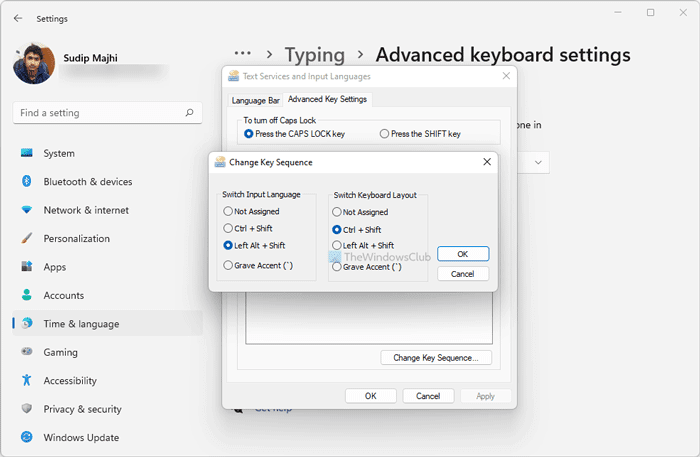
키보드 단축키를 설정하지 않으려면 지정되지 않음 (Not Assigned ) 옵션을 선택할 수 있습니다. 마지막으로 확인 (OK ) 버튼을 클릭하여 변경 사항을 저장합니다.
입력 언어 변경 단축키는 무엇인가요?
입력 언어를 변경하는 기본 키보드 단축키는 왼쪽 Alt+Shift 입니다. 이 두 키를 눌러 현재 언어에서 이전에 설치한 다른 언어로 전환하기 위해 패널을 찾을 수 있습니다. 반면에 Ctrl+Shift키보드 레이아웃(Keyboard Layout) 을 변경할 수 있습니다 .
시퀀스의 언어를 어떻게 변경합니까?
Windows 11/10 에서 언어를 변경하려면 먼저 설치해야 합니다. 이를 위해 Windows 설정 에서 (Windows Settings)시간(Time) 및 언어 패널을 열고 설치하려는 언어를 찾은 다음 화면 지침에 따라 설치하면 됩니다. 그런 다음 지정된 키보드 단축키 또는 키 시퀀스를 눌러 언어를 변경할 수 있습니다.
언어 변경 키 시퀀스를 끄려면 어떻게 합니까?
Windows 11 에서 입력 언어를 변경하기 위한 키 시퀀스를 끄려면 고급 키보드 설정 (Advanced keyboard settings ) 패널 에서 입력 언어 단축키 (Input language hot keys ) 옵션 을 열어야 합니다 . 그런 다음 팝업 창에서 키 시퀀스 변경 버튼을 클릭하고 (Change Key Sequence)할당되지 않음 (Not Assigned ) 옵션을 선택합니다. 마지막으로 확인 (OK ) 버튼을 클릭하여 변경 사항을 저장할 수 있습니다. 다시 설정을 원하시면 위 안내에 따라 진행하시면 됩니다.
키보드의 입력 키를 어떻게 변경합니까?
키보드의 입력 키를 변경하려면 키보드 레이아웃을 변경해야 합니다. Windows 11에서는 다양한 키보드 레이아웃 중에서 선택할 수 있습니다. 이 튜토리얼을 사용하여 Windows 11에서 여러 레이아웃을 추가(add multiple layouts in Windows 11) 할 수 있습니다. 그런 다음 할당된 키보드 단축키를 눌러 현재 레이아웃에서 다른 레이아웃으로 전환할 수 있습니다.
그게 다야! 이 가이드 가 Windows 11 에서 (Windows 11)입력(Input) 언어 를 변경하는 키 시퀀스를 변경하는 데 도움이 되었기를 바랍니다 .
읽기: (Read: )Windows에서 언어를 변경하는 방법,(How to Change Language in Windows,)
Related posts
Change Background Color Windows 10에서 선택되거나 강조 표시된 Text의 Change Background Color
Windows 11 제품 키를 찾는 방법
Windows 10에서 Input Languages을 전환 할 수 없습니다
Vistalizator가 설치된 Windows 7에서 새 표시 언어 설치 및 변경
Windows 7 Home & Pro에서 새 디스플레이 언어 설치 및 변경
Mail app에서 email account에서 로그 아웃하는 방법 Windows 11
Stop minimizing Windows 11에서 모니터가 연결되지 않은 Windows
Windows 7 Ultimate에서 새 디스플레이 언어 설치 및 변경
Windows 11에서 Taskbar Icons에서 Badges을 숨기는 방법
Windows 11에서 동적 Refresh Rate (DRR)을 활성화 또는 비활성화하는 방법
Dynamic Refresh Rate feature는 Windows 11에서 어떻게 작동합니까?
Windows 11을 지원하는 칩셋과 마더 보드 operating system
Remove History Windows 11/10 Remote Desktop Connection의 항목
Windows 10 속도를 높이고 Start, Run, Shutdown faster을 실행하는 방법
Show or Hide Icons Windows 11의 Taskbar Corner Overflow area에서
Windows 11를 컴퓨터에 설치하지 못하게하는 방법
Windows 11에서 Insider Channel을 전환하는 방법
Windows 11에서 텍스트 제안을 활성화 또는 비활성화하는 방법
Windows 11의 Edition이 업그레이드 될 것인가?
Windows 10/11 Start Menu에서 폴더를 추가하거나 제거하는 방법
